Win10打开屏保的快捷键全解析:在Windows 10操作系统中,用户可以通过快捷键快速启动屏幕保护程序。没有直接的快捷键组合能直接打开屏保设置,但可以通过“Win+L”快速锁屏,间接触发屏保(如果已设置)。若需直接访问屏保设置,可按下“Win+I”打开设置,然后依次点击“个性化”-“锁屏”-“屏幕保护程序设置”,在此处配置和预览屏保。这样,用户就能灵活管理和使用Win10的屏保功能了。
在Windows 10操作系统中,屏幕保护程序(Screen Saver)不仅能为我们的电脑屏幕增添一份视觉美感,还能在长时间不使用电脑时保护屏幕免受损害,很多用户可能并不清楚如何快速打开或设置屏幕保护程序,我们就来详细探讨一下Win10打开屏保的快捷键及其相关设置方法。
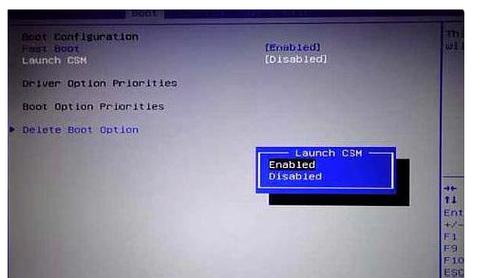
Win10打开屏保的快捷键
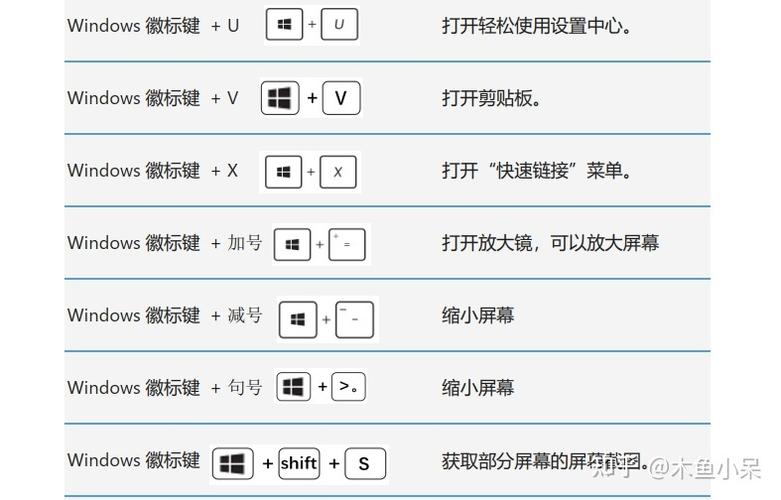
需要明确的是,Win10系统并没有直接打开屏幕保护程序的快捷键,我们可以通过一些组合键或快速操作来间接实现这一目的。
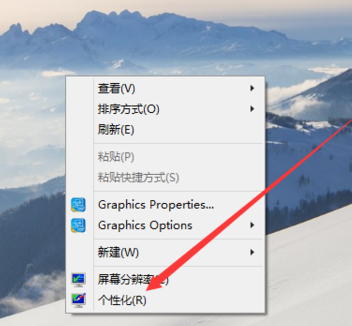
1、使用Win + L组合键:
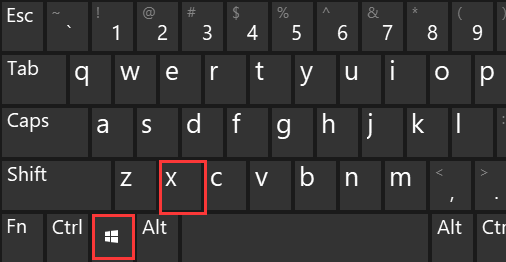
这是最直接且常用的方法之一,按下Win(Windows徽标键)和L键,可以立即锁定计算机并启动屏幕保护程序(如果已设置),这种方法不仅适用于打开屏保,还能在你暂时离开电脑时保护你的隐私和数据安全。
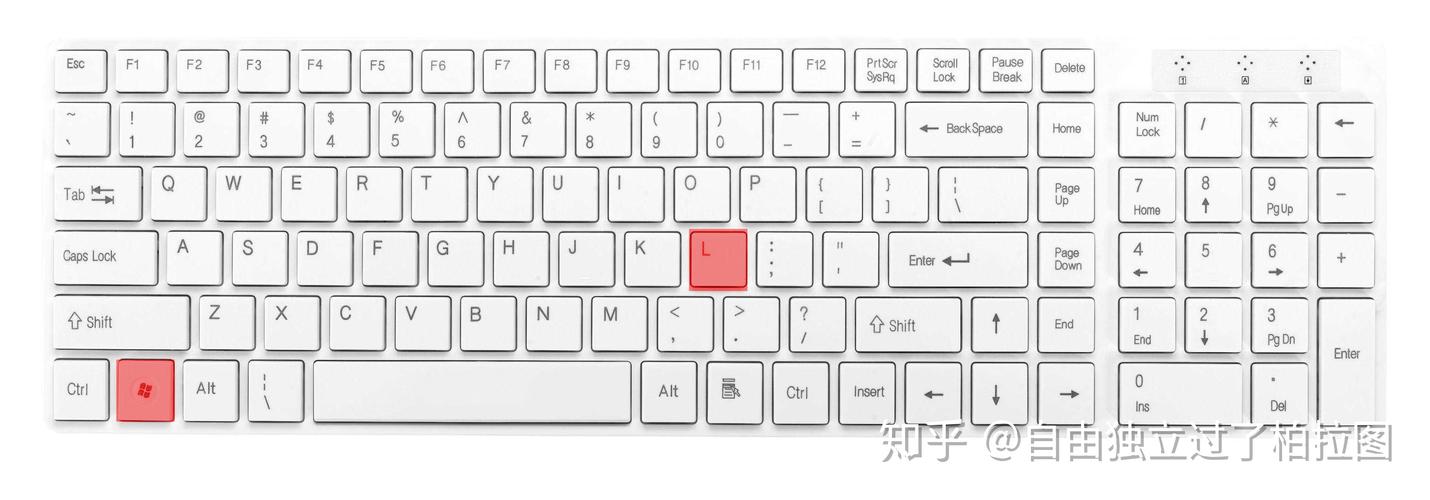
2、通过运行对话框打开:
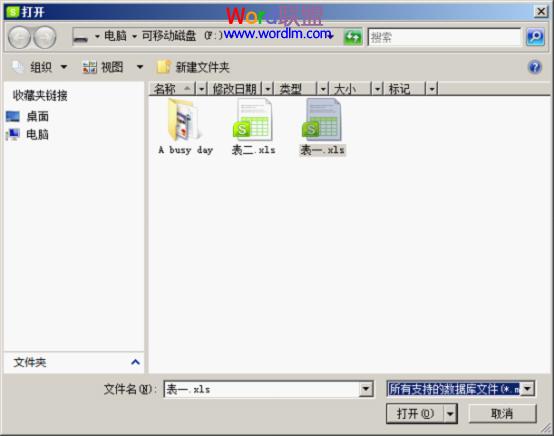
如果你想要更直接地访问屏幕保护程序的设置界面,可以使用Win + R组合键打开运行对话框,然后输入control /name Microsoft.Personalization /page pageWallpaper(注意:这个命令在Win10的不同版本中可能略有不同,有时可能需要输入control /name Microsoft.Personalization后手动导航到屏幕保护设置),按回车键即可进入个性化设置,进而找到屏幕保护程序的设置选项。
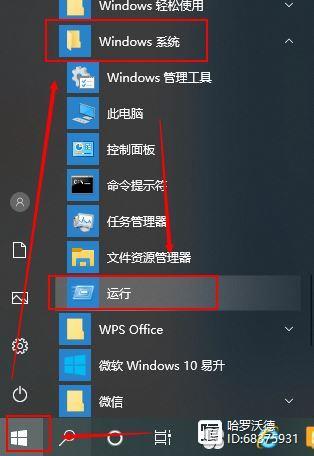
如何设置屏幕保护程序
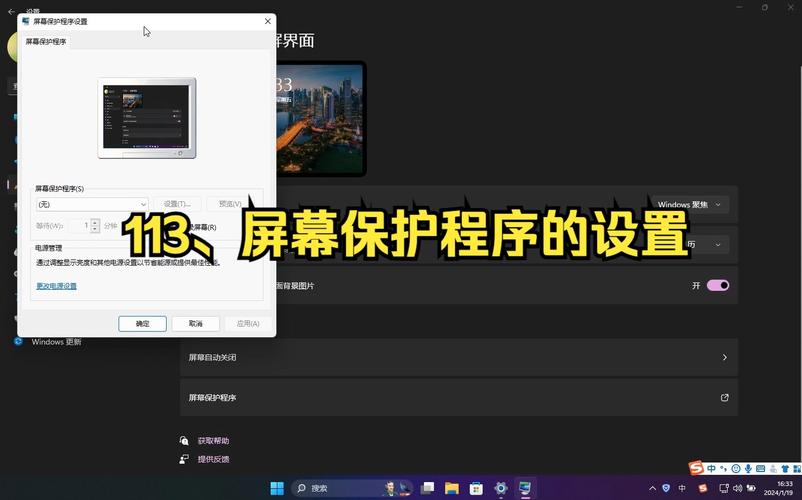
虽然没有直接打开屏保的快捷键,但了解如何设置屏幕保护程序同样重要,以下是设置步骤:
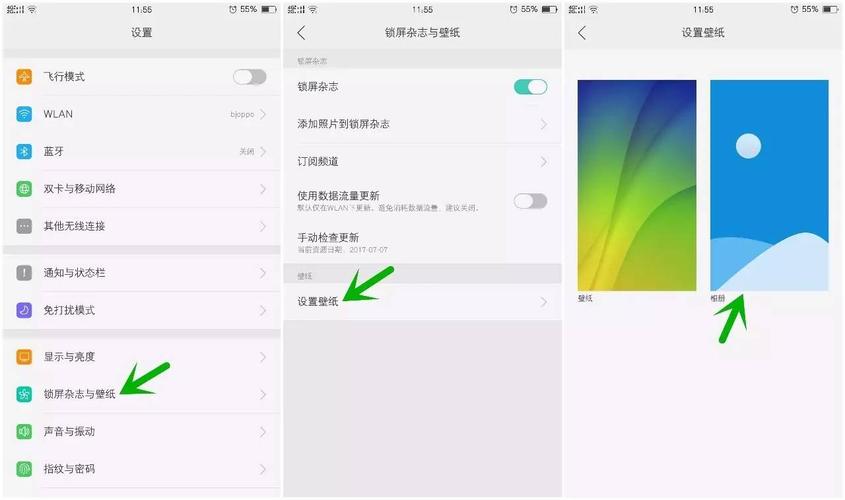
1、打开个性化设置:

在桌面空白处右键点击,选择“个性化”选项,或者使用上述提到的运行对话框方法进入个性化设置。
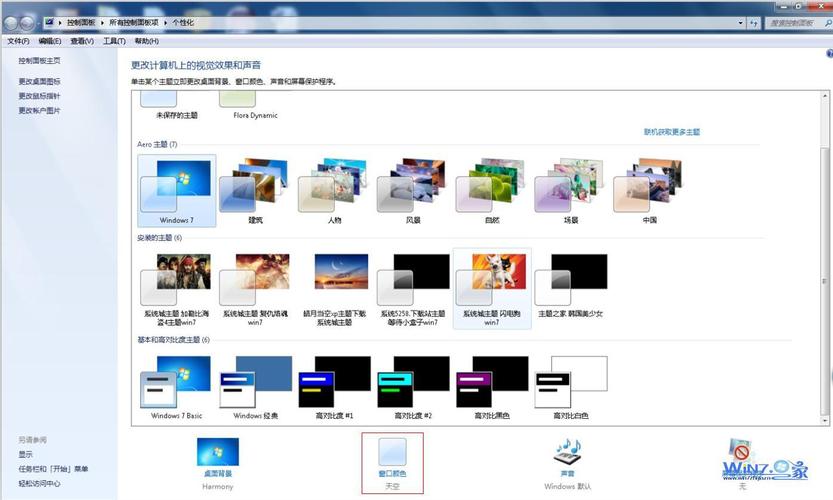
2、找到屏幕保护程序设置:

在个性化设置窗口中,向下滚动找到“锁屏”或“屏幕保护程序设置”选项(具**置可能因Win10版本而异)。
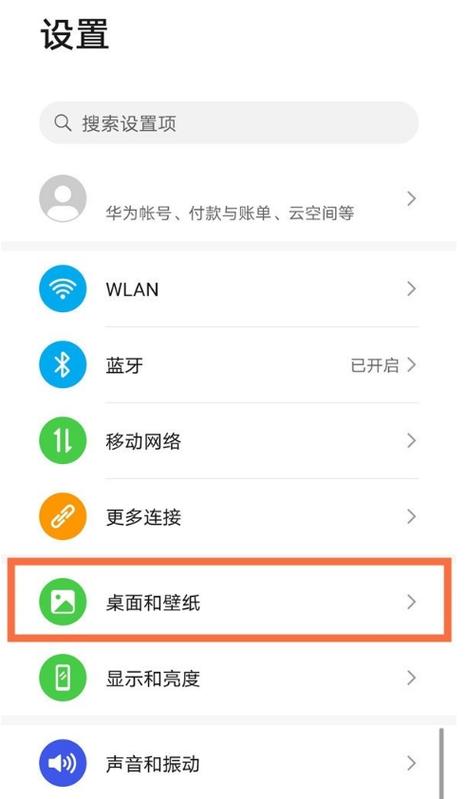
3、选择屏幕保护程序:
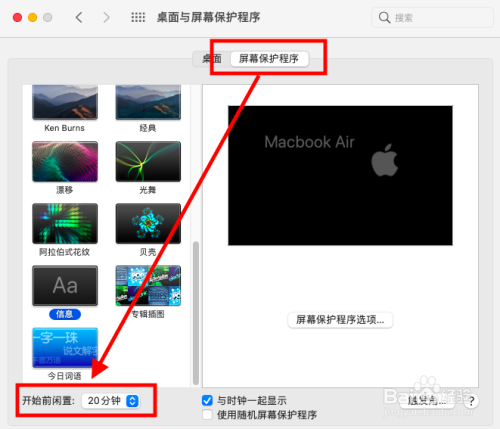
在屏幕保护程序设置窗口中,你可以从下拉菜单中选择一个你喜欢的屏幕保护程序,Win10提供了多种内置的屏保选项,如“3D文字”、“气泡”、“彩带”等。
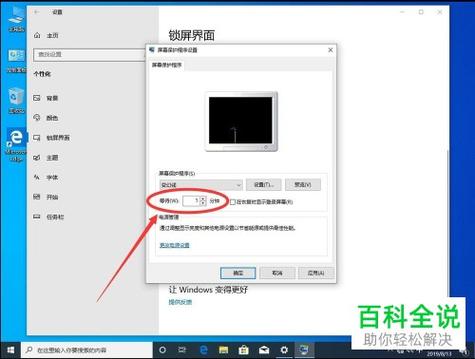
4、设置等待时间:
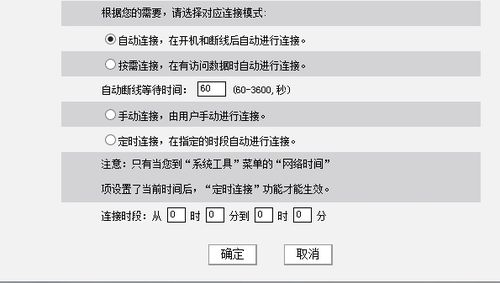
在“等待”选项中,你可以设置屏幕保护程序启动前的等待时间(以分钟为单位),你可以设置为5分钟,这样如果电脑在5分钟内没有任何操作,就会自动启动屏幕保护程序。

5、预览和保存设置:
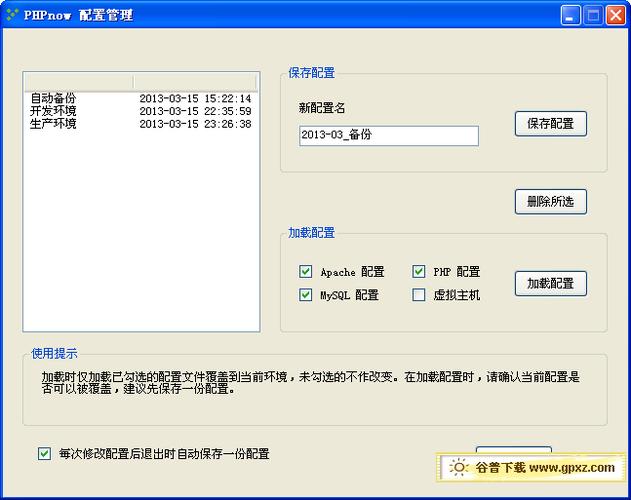
点击“预览”按钮可以查看屏幕保护程序的预览效果,满意后,点击“确定”或“应用”按钮保存设置。

常见问题解答
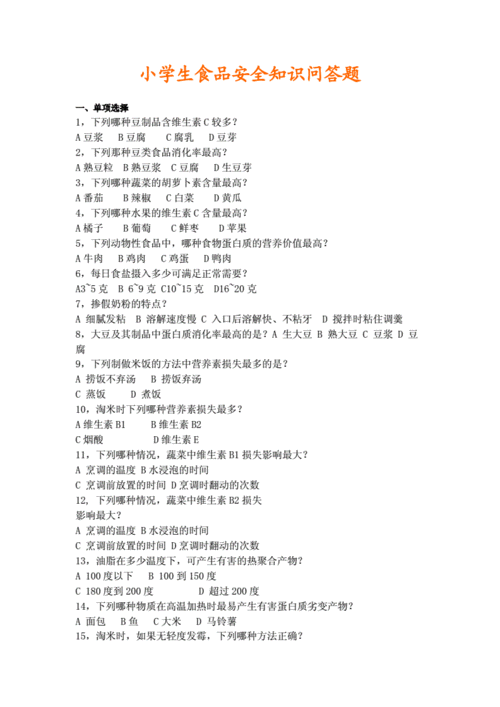
Q: 除了Win + L,还有其他快速打开屏保的方法吗?
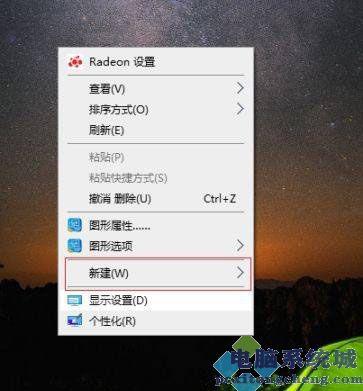
A: 除了使用Win + L组合键锁定计算机并间接启动屏保外,没有直接的快捷键可以立即打开屏幕保护程序,但你可以通过运行对话框快速访问屏幕保护程序的设置界面,进行个性化设置。
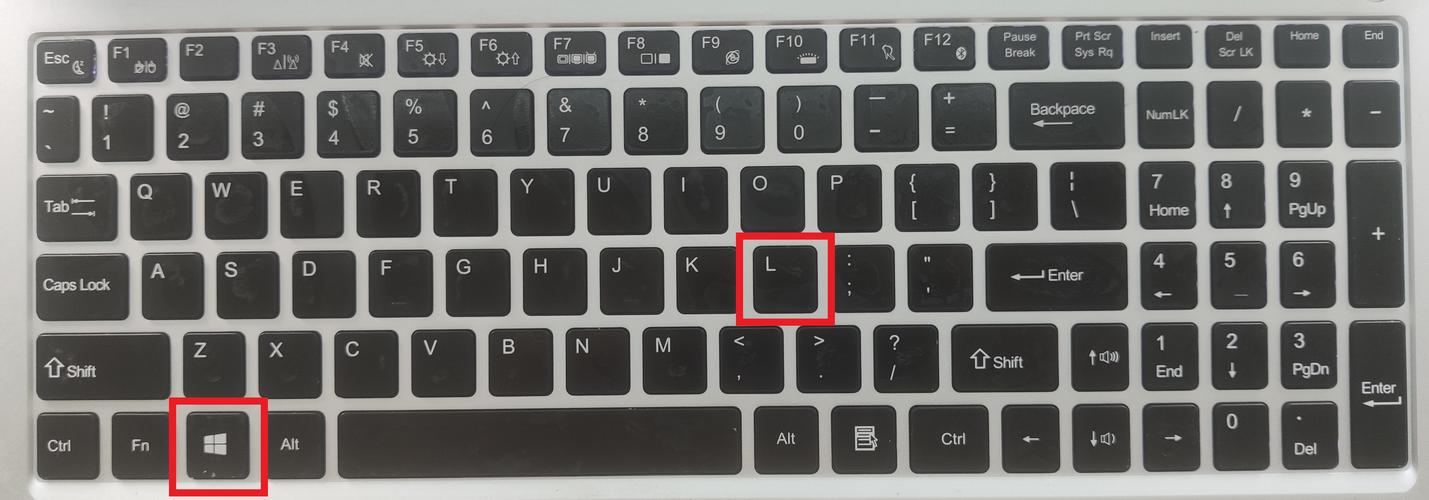
Q: 我设置了屏幕保护程序,但为什么它没有按预期启动?
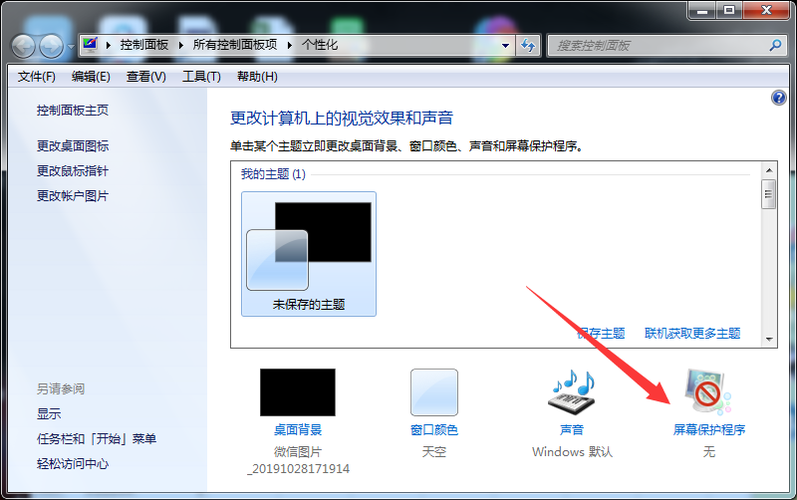
A: 如果屏幕保护程序没有按预期启动,可能是因为以下几个原因:1)等待时间设置过长;2)电源选项中的设置可能阻止了屏幕保护程序的启动;3)某些应用程序或游戏可能正在运行,导致屏幕保护程序无法启动,检查这些设置并相应调整即可。
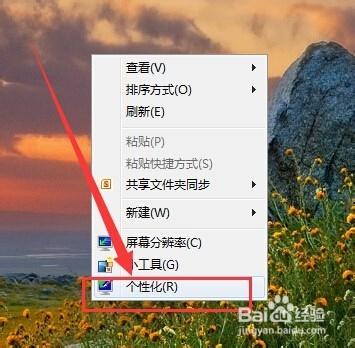
Q: 我可以自定义屏幕保护程序吗?
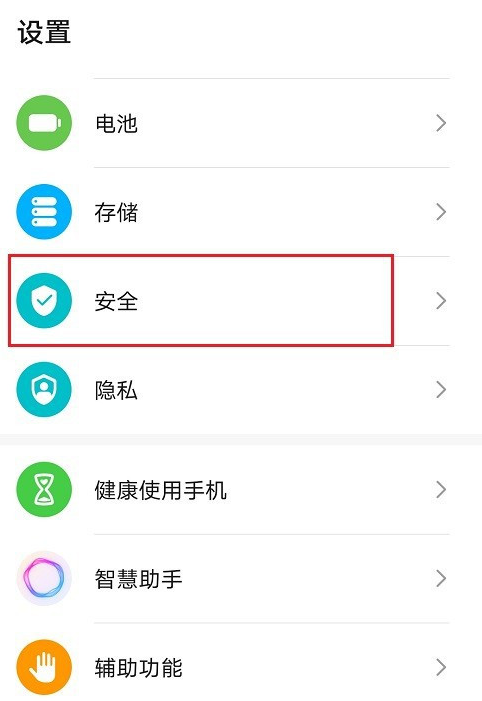
A: 是的,你可以从网上下载第三方屏幕保护程序,并按照其提供的安装说明进行安装,安装完成后,在屏幕保护程序设置窗口中就可以选择并使用它了,不过,请确保下载的屏幕保护程序来自可信的来源,以避免安全风险。
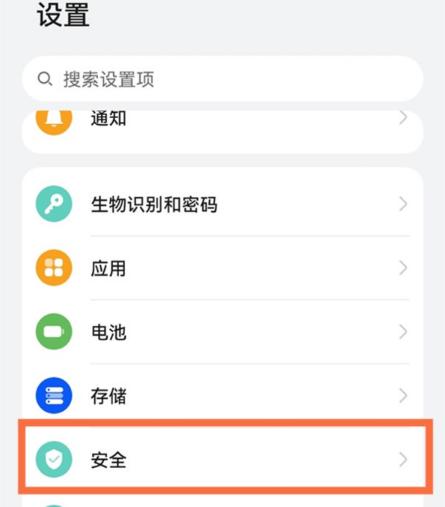
评论已关闭


